Table of Contents
Introduction
Vous cherchez à savoir comment activer le mode sombre de Postman ? Alors vous êtes sur la bonne page d’aide, cette page expliquera ce qu’est Postman et comment activer ce mode sombre.
Qu’est-ce que le Postman ?
Postman est une application connue dans le domaine du développement web et du développement d’applications. Postman est une plateforme d’API permettant aux développeurs de concevoir, construire, tester et faire évoluer leurs API. Elle est utilisée par les développeurs pour faire des demandes d’API et par les équipes d’assurance qualité pour tester les API. Il s’agit en outre du plus grand centre public d’API au monde.
Comment activer le thème Postman Dark ?
Suivez les étapes ci-dessous pour activer le thème sombre dans l’application Postman :
Windows 10, Windows 11
- Ouvrir l’application Postman
- Cliquez sur l’icône de la clé à molette et choisissez l’option de menu Paramètres.
- Une nouvelle fenêtre s’affiche et sélectionne dans la barre de navigation sur les thèmes
- Vous pouvez maintenant choisir un thème clair ou foncé
macOS
- Ouvrez l’application Postman à partir de votre Launchpad ou de votre dossier d’applications.
- Dans la barre de menu Apple, cliquez sur Postman, puis sur l’élément de menu Préférences.
- Une nouvelle fenêtre s’affiche et sélectionne dans la barre de navigation sur les thèmes
- Vous pouvez maintenant choisir un thème clair ou foncé
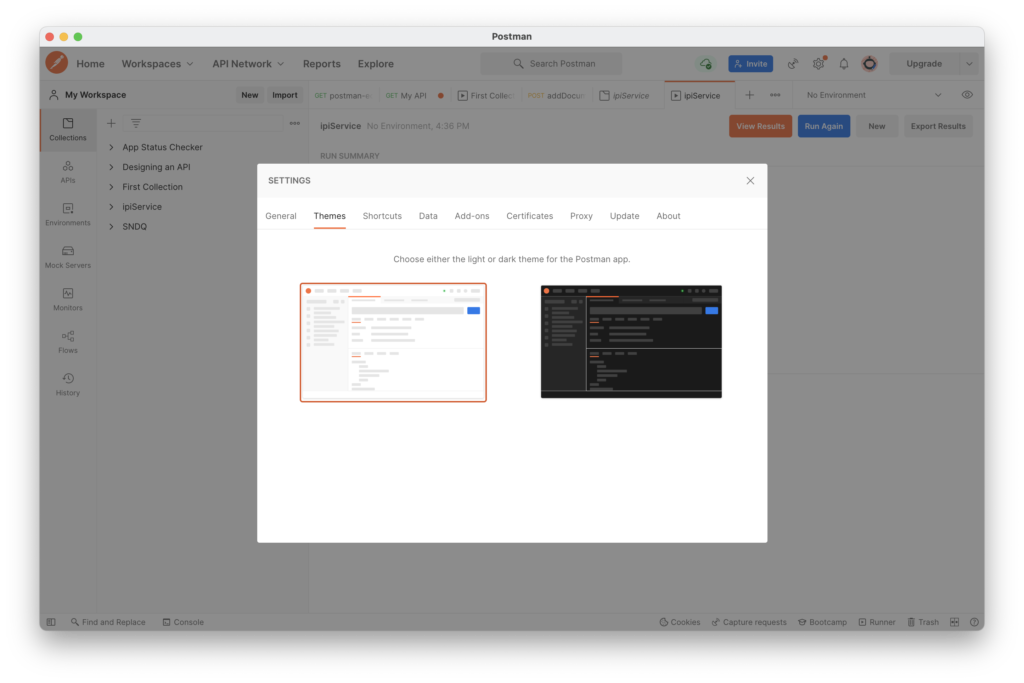
Activez le mode sombre sur Postman au-delà de l’application et sur tous les sites web avec l’extension de navigateur gratuite.
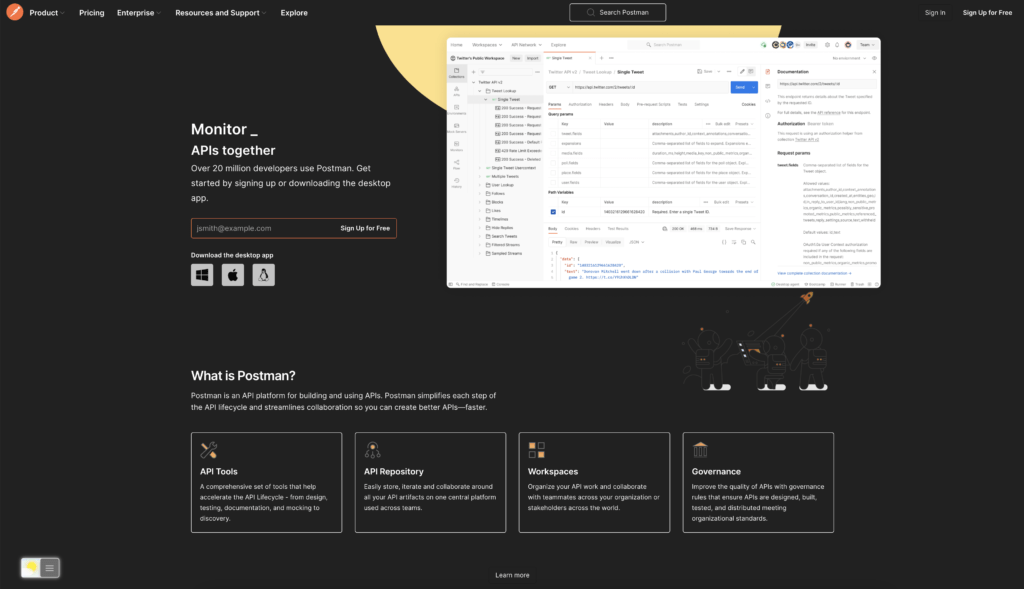
Pour les utilisateurs réguliers de l’internet de bureau, vous pouvez également obtenir cette version de Postman Night Mode sur votre navigateur web préféré. Cela grâce à l’option Night Mode de l’extension Turn Off the Lights Browser. Suivez les étapes ci-dessous pour activer cette solution gratuite dans votre navigateur web :
- Télécharger l’extension de navigateur Eteindre les lumières
- Cliquez avec le bouton droit sur le bouton gris de la lampe et sélectionnez Options dans le menu.
- La page Options d’extinction des lumières s’affiche et sélectionnez l’onglet Mode nuit.
- Activez ici l’ interrupteur de nuit ou la fonction d’appui long pour activer le mode nuit sur la page web en cours.
En outre, vous pouvez personnaliser l’arrière-plan du site, le texte et les couleurs des liens hypertextes. Vous pouvez ainsi l’adapter à votre style de thème nocturne. Et obtenez le mode sombre sur Postman que vous voulez voir dans votre navigateur web.
Accès au site (uniquement pour Postman Dark Mode)
L’extension de navigateur Éteignez les lumières prend votre vie privée très au sérieux, et vous configurez cette extension de navigateur pour qu’elle n’autorise que le site Web du Facteur. Voici la marche à suivre pour activer cette fonctionnalité.
- Ouvrez la page chrome://extensions et recherchez Turn Off the Lights.

- Cliquez sur le bouton Détails pour ouvrir les informations détaillées sur cette extension Chrome.
- Recherchez la section Accès au site et cliquez sur la boîte de sélection de l’élément de menu« Sur des sites spécifiques« .
- Un nouveau panneau popup apparaît, et tapez maintenant cette URL dans la zone de texte « https://www.postman.com »
- Lorsque vous avez terminé, cliquez sur le bouton bleu Ajouter pour fermer ce panneau.
Libre et gratuit
L’extension de navigateur Éteignez les lumières est gratuite et open-source. Elle est disponible sur tous les navigateurs modernes. Cela inclut Google Chrome, Firefox, Opera, Safari, Microsoft Edge, Yandex, Brave, Vivaldi, Naver Whale, Yandex et Cốc Cốc.
Conclusion
- Comment activer le mode sombre sur Postman ?
- Existe-t-il un mode sombre pour le Postman ?
- Comment activer le mode sombre de Postman ?
- Quels sont les avantages du mode sombre de Postman ?
- Le mode sombre de Airtable ne fonctionne pas
- Comment installer Postman dark ?
- Activer le mode sombre sur n’importe quel site web
Si vous trouvez utile d’obtenir votre Dark Mode pour Postman, alors vous pouvez partager le lien sur Facebook ou sur Twitter. Ainsi, votre famille, vos amis ou vos collègues pourront connaître cet outil pratique et gratuit.
Did you find technical, factual or grammatical errors on the Turn Off the Lights website?
You can report a technical problem using the Turn Off the Lights online technical error feedback form.